نحوه فعال کردن Dark Theme در Microsoft Edge برای iPad
اگر مایکروسافت اج(Microsoft Edge) مرورگر اصلی شما در آیپد(iPad) است و میخواهید Dark Theme را(Dark Theme ) در مایکروسافت اج( Microsoft Edge) فعال کنید، در اینجا نحوه انجام این کار آورده شده است. تم تیره به راحتی در این مرورگر کار می کند. در اینجا به تمام تنظیمات مربوط به حالت تاریک یا تم در مرورگر مایکروسافت اج(Microsoft Edge) خواهیم پرداخت.
هنگامی که به یک مرورگر وب روان و سریع نیاز دارید که به طور روان به هدف خود عمل می کند، می توانید Microsoft Edge را بررسی کنید . این دارای تمام ویژگی های ضروری است که ممکن است برای مرور همه وب سایت ها مانند کاربران رایانه شخصی نیاز داشته باشید. از طرفی حالت تاریک می تواند به شما در کاهش فشار چشم در هنگام استفاده طولانی مدت از این مرورگر کمک کند. بسیاری از مردم اغلب مقالات، کتاب های الکترونیکی و غیره را در مرورگر می خوانند. اگر شما یکی از آنها هستید، می توانید این راهنما را برای روشن کردن Dark Theme در Microsoft Edge برای iPad بررسی کنید.
از آنجایی که مرورگر از قبل یک گزینه داخلی دارد، برای روشن کردن آن نیازی به نصب نرم افزار شخص ثالث دیگری نیست.
تم تیره را(Dark Theme) در Microsoft Edge برای iPad فعال کنید
برای فعال کردن Dark Theme در Microsoft Edge برای iPad، این مراحل را دنبال کنید-
- مرورگر را باز کنید و به تنظیمات بروید(Settings) .
- تنظیمات THEME را بیابید.
- Dark را از لیست انتخاب کنید.
- برای ذخیره روی دکمه Done ضربه بزنید.
برای دانستن جزئیات تمام مراحل، به ادامه مطلب بروید.
ابتدا باید تب تنظیمات(Settings) مرورگر را باز کنید. برای این کار، مرورگر را باز کنید، روی دکمه سه نقطه ای که در گوشه سمت راست بالا قابل مشاهده است ضربه بزنید و گزینه تنظیمات(Settings) را انتخاب کنید.
پس از آن، عنوان THEME را پیدا کنید . در این عنوان، شما باید چهار گزینه پیش فرض(Default) ، دستگاه(Device) ، روشن(Light) ، تاریک(Dark) را ببینید.
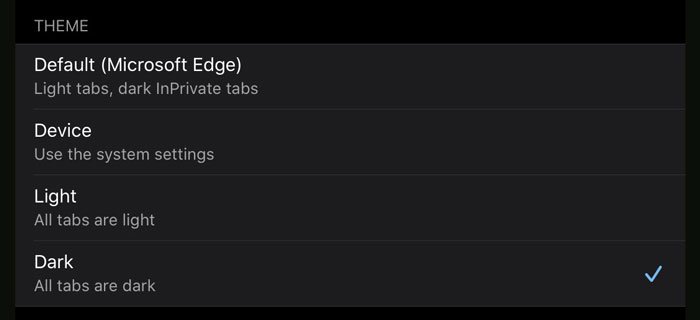
پیش فرض:(Default: ) این تم پیش فرض است. این بدان معناست که میتوانید تم روشن را در پنجرههای معمولی و تم تیره را در برگههای InPrivate ببینید.(InPrivate)
Device: اگر این گزینه را انتخاب کنید، Edge تنظیمات سیستم شما را واکشی می کند و آن را روی مرورگر نیز اعمال می کند. اگر از تم تاریک در سراسر سیستم استفاده می کنید، در مرورگر نیز همین موضوع را دریافت خواهید کرد. در غیر این صورت(Otherwise) ، تم نور پیش فرض ظاهر می شود.
Light: اگر می خواهید یک تم سبک در تب InPrivate و همچنین برگه های معمولی دریافت کنید، باید این گزینه را انتخاب کنید.
تیره:(Dark: ) چیزی است که برای فعال کردن یک تم تیره در مرورگر باید از آن استفاده کنید.
از آنجایی که اطلاعات کافی در مورد همه تم ها دارید، می دانید که چه چیزی را باید انتخاب کنید - تاریک(Dark) .
سپس، روی دکمه Done ضربه بزنید تا از صفحه تنظیمات(Settings) خارج شوید و به استفاده از Microsoft Edge در حالت تاریک ادامه دهید.
خودشه! امیدوارم این گام به گام ساده به شما کمک کند.
پست های مرتبط با تم تاریک:(Related Dark Theme posts:)
- نحوه فعال کردن تم حالت تاریک در مرورگر جدید مایکروسافت اج
- حالت تاریک را برای File Explorer و سایر برنامه ها در ویندوز 10 فعال کنید
- نحوه غیرفعال کردن یا فعال کردن تم تیره در مرورگر اپرا در ویندوز 10(How to Disable or Enable Dark Theme in Opera browser on Windows 10)
- حالت تاریک را در برنامه فیلم و تلویزیون در ویندوز 10 فعال کنید
- با استفاده از Registry Tweak، تم تاریک ویندوز 10 را فعال کنید
- نحوه فعال کردن تم تیره برای اپلیکیشن توییتر در ویندوز 10
Related posts
نحوه استفاده از Read aloud در Microsoft Edge برای iPad
چگونه Dark Mode را در Microsoft Edge روشن و خاموش کنید
چگونه برای فعال کردن Dark Theme در Outlook برای iPad
نحوه حذف دکمه MENU Extensions از Microsoft Edge toolbar
نحوه تنظیم یا تغییر Microsoft Edge homepage در ویندوز 10
غیر فعال کردن Address Bar Drop-down List Suggestions در Microsoft Edge
نحوه خاموش کردن Microsoft Edge اطلاعیه های فشار وب سایت
غیرفعال کردن همگام سازی برای همه User Profiles در Microsoft Edge با استفاده از Registry
فهرست Internal Page URLs پنهان در Microsoft Edge
فعال یا غیر فعال کردن Online Shopping feature در Microsoft Edge
نحوه مسدود کردن یک وب سایت در Microsoft Edge در Windows 10
چگونه به نصب Chrome Themes در Microsoft Edge browser
نحوه جلوگیری از تغییرات در علاقه مندی ها در Microsoft Edge در Windows 10
نحوه غیر فعال کردن و یا توقف Video Autoplay در Microsoft Edge
چگونه Collections button را در Microsoft Edge browser نشان دهید یا پنهان کنید
نحوه استفاده از Smart Copy در Microsoft Edge
Microsoft Edge نگه می دارد Auto-resetting در Restart در Windows 10
ایجاد یک میانبر برای باز کردن Microsoft Edge browser در InPrivate mode
فعال کردن System Print Dialog در Microsoft Edge در Windows 10
اضافه کردن Home button به Microsoft Edge browser
